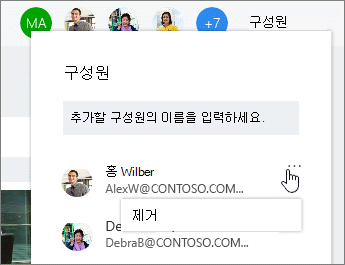누가 어떤 작업을 수행할지 결정할 준비가 된 경우 플래너에서 여러 방법으로 사용자에게 작업을 할당할 수 있습니다.
작업을 만들 때 누군가를 할당할 수 있습니다. 작업 이름을 추가한 다음 할당을 선택하여 목록에서 계획 구성원을 선택합니다. 올바른 사람이 나열되지 않은 경우 검색 상자에 이름 또는 전자 메일 주소를 입력하여 다른 사람을 새로 추가합니다.
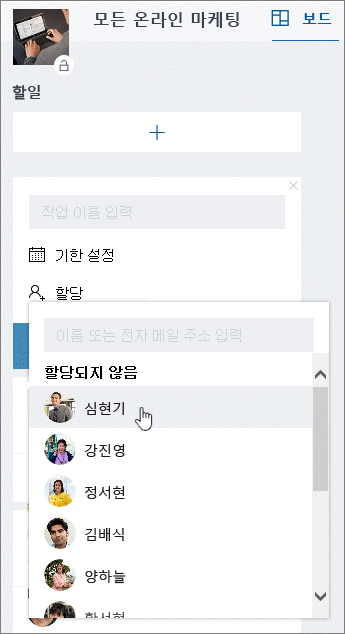
여러 사용자에게 작업을 할당할 수 있습니다. 둘 이상의 팀 구성원이 작업을 진행하는 경우 최대 11명에게 할당하여 모든 사용자가 내 할당 목록에 해당 작업을 볼 수 있도록 지정할 수 있습니다. 팀 구성원이 작업을 완료했다고 표시하면 모든 팀 구성원에 대해 완료된 것으로 표시됩니다.
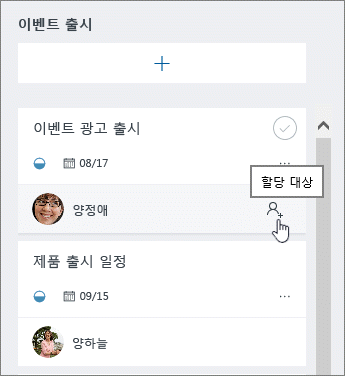
과제 변경
또한 담당자별로 그룹화되도록 게시판을 변경한 다음 팀의 각 구성원에 해당하는 열 사이로 작업을 끌어서 놓을 수도 있습니다.
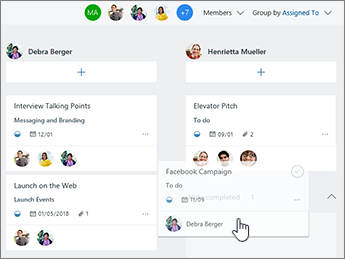
다른 사용자를 제거해야 하나요?
계획에 더 이상 다른 사용자가 필요하지 않은 경우 계획 멤버 옆에 있는 화살표를 선택하고 제거 대상을 가리 키우고 세 개의 점을 선택한 다음 제거를 선택합니다.